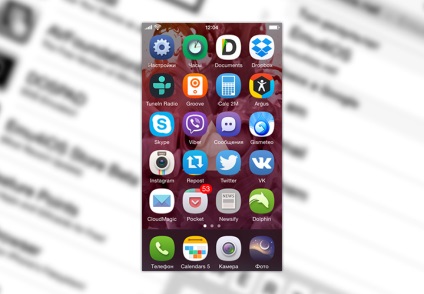
WinterBoard - neoficial add-on, care poate fi instalat din Cydia (pot fi găsite instrucțiunile de manipulare a magazinului Cydia neoficiale programele de completare aici), vă permite să schimbați tema de proiectare a iPhone lor piratat sau iPad (cu instrucțiuni pentru desfășurarea procesului de Jailbreaking iOS 7.1.x pot fi găsite aici ) din liberul lor arbitru. În fiecare zi, dezvoltatorii creează din ce în ce mai multe desktop-uri slabe pentru dispozitivele Apple - în diversitatea lor vastă, toată lumea poate găsi ceva pentru ei înșiși.
Deci, cum pot schimba tema designului iPhone și iPad pe iOS 7 cu WinterBoard?
1. Instalați WinterBoard de la Cydia:
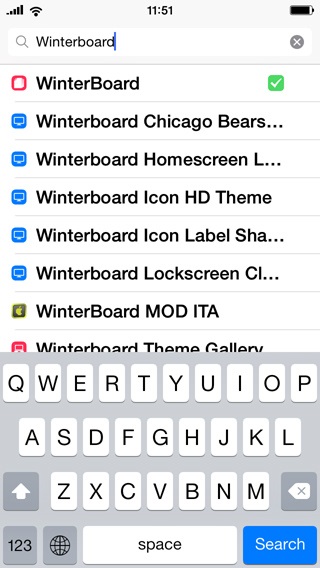
2. Instalați teme iOS 7 pentru WinterBoard de la Cydia:
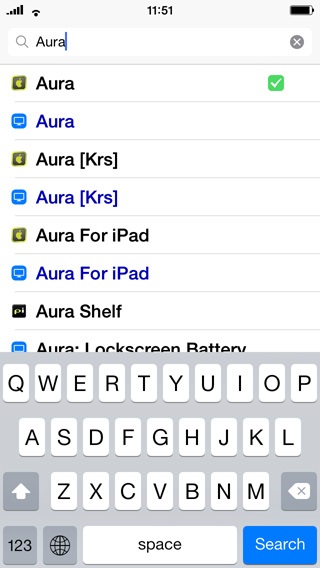
O listă de teme interesante pentru iPhone și iPad pe iOS 7:
Ayecon - un subiect interesant pentru iubitorii de skewomorfism în design;
NeR0 este un subiect clasic negru, serios, pentru oamenii de afaceri;
Aura - o temă minimalistă cu o formă modificată de comenzi rapide de pe desktop;
1nka - un subiect pentru iubitorii vechii școli;
Ayeris - o altă privire la planul icoanelor iOS 7;
Oxigen - o temă elegantă, care bate volumul și umbra;
Neue - temă minimalistă ușoară;
Pasteluri - o temă lină în culori pastelate;
Ando este un amestec experimental de skewomorphism și minimalism.
3. Introduceți aplicația WinterBoard și accesați meniul Selectare teme:
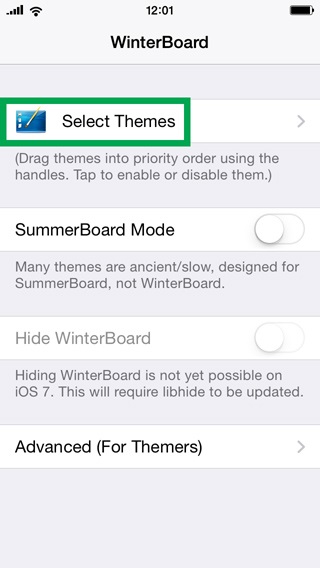
4. Marcați subiectul dorit cu elementele suplimentare și reveniți la meniul principal al WinterBoard:
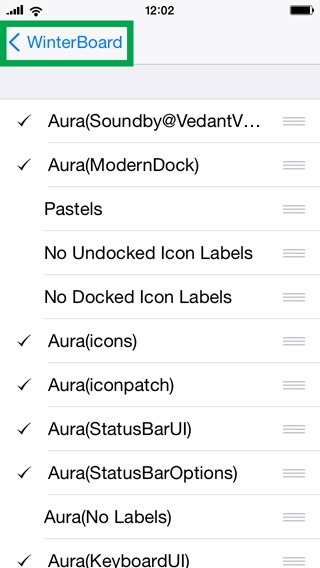
5. Selectați opțiunea Respring, care va reîncărca parțial dispozitivul, aplicând toți noii parametri:
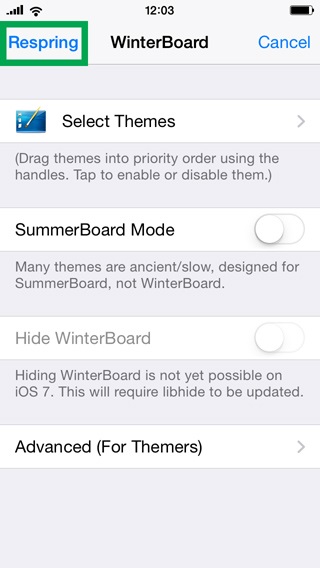
Subiectul selectat este aplicat:
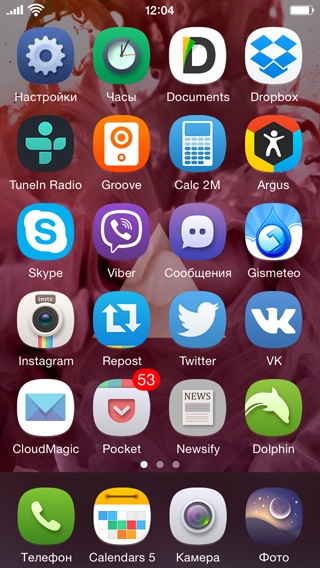
Astfel, fiecare utilizator al iPhone sau iPad fără probleme poate schimba designul interfeței dispozitivului său după voință. iOS 7 cu ajutorul WinterBoard pot deveni mai clasice și mai stricte sau, dimpotrivă, pot obține soluții incredibile de culoare absolut noi.